Nové vysvětlující video na webu VideoScribe obsahuje několik úžasných morfovacích efektů. Vypadají docela složitě – ale jsou jednoduché, když víte jak. Zjistěte, jak to udělat, ve svých vlastních videích pro autory.
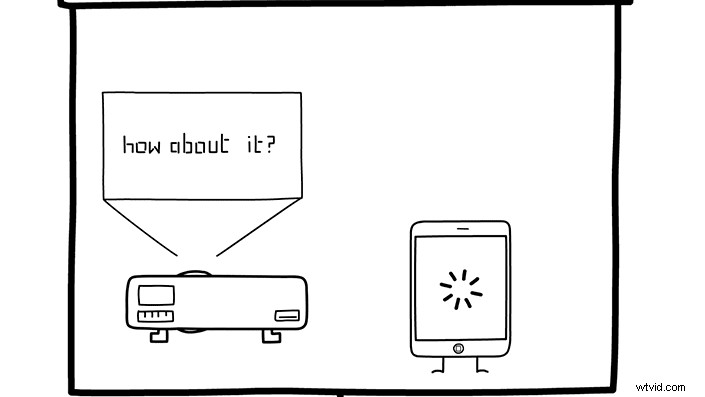
Nakládací kolečko na iPadu [0:11]
To bylo provedeno morfováním mezi několika kopiemi stejného obrázku. Z prvního obrázku jsme přešli na otočenou kopii stejného obrázku. Poté jsme přidali kopii obrázku otočenou zpět do původní polohy a přeměněnou z druhého obrázku na tento konečný.
Někdy je potřeba trochu pokusů a omylů, abyste vyzkoušeli, jak se morph pohybuje – budete muset obrázek otáčet kousek po kousku, dokud nedosáhne požadovaného efektu rotace.
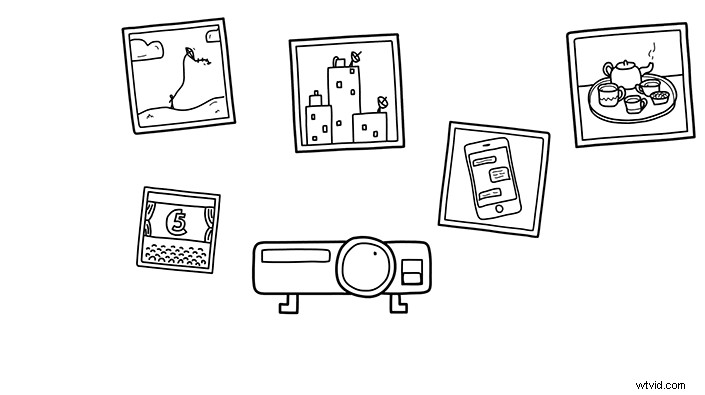
Obrázky přidané do projektoru [0:23]
Tato část písaře byla také provedena pomocí funkce morfování. Vytvořili jsme černou verzi obrázků a také verzi s bílou čárou.
Obrazy s černými čarami jsme umístili kolem projektoru a poté obrazy s bílými čarami do objektivu projektoru a udělali jsme je všechny opravdu malé. Poté jsme přešli z černé verze na bílou verzi stejného obrázku.
Rozdíl ve velikosti způsobuje, že se obrázek zdá být menší a menší a dokončení s bílým obrázkem znamená, že nebude vidět na bílém pozadí. Díky tomu budou obrazy vypadat, jako by byly pohlceny projektorem.
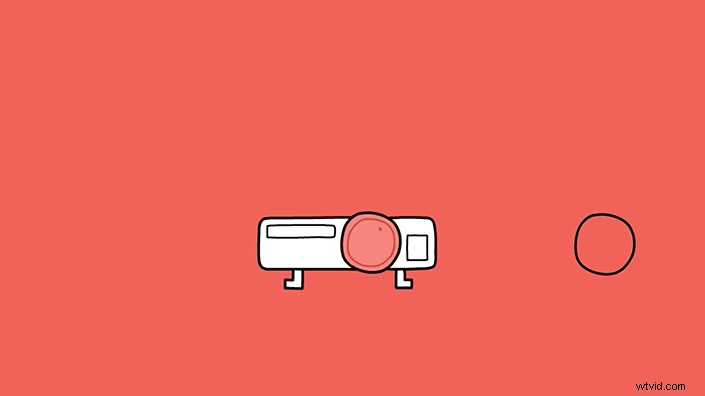
Změna barvy pozadí zapisovače [0:43]
Toto byla nejsložitější část výroby písaře, ale stále je to docela jednoduché. Tento efekt byl vytvořen pomocí několika různých obrázků a chytrého načasování.
Pro každou změnu barvy pozadí jsme použili tři obrázky:
- Originál projektoru, který je již v zapisovači
- Jedna s čočkou v určité barvě (mírně průhledná)
- Jeden, který je projektorem, se stejnou čočkou nahoře a opravdu velkým blokem stejné barvy přidaným za projektor.
Nejprve jsem umístil projektor doprostřed projekčního plátna, poté jsem nechal obraz čočky přesunout do polohy na horní straně projektoru. Tato část byla provedena pomocí morfování mezi dvěma kopiemi stejného obrázku – jedna mimo obrazovku a druhá na konečné pozici.
Jakmile se čočka přesunula do polohy nad projektorem, okamžitě se mi objevil konečný obraz projektoru na velkém bloku barev (museli jsme vytvořit celou scénu znovu, protože každý nový obrázek, který přidáte do VideoScribe, je umístěn na všechno ostatní).
Časování pro poslední snímek jsme nastavili tak nízko, jak jen to šlo, aby se objevil, jakmile se čočka projektoru přesune na místo, a tak vzhled pozadí změní barvu, když se čočka přesune na projektor.
Tento proces jsme pak zopakovali ještě dvakrát se dvěma různými barvami, čímž jsme vytvořili obraz čočky a barevný blok pro každou z různých barev.
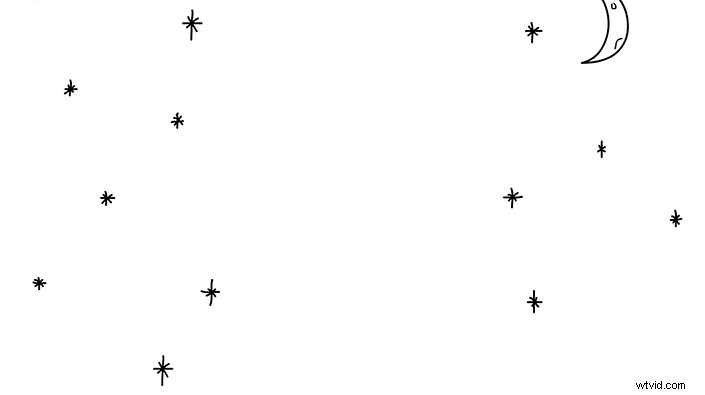
Postup vzhůru k obloze [1:15]
Poblíž konce písaře se kamera pohybuje po obloze do pozice, kde je napsán text 'Free Trial'.
To bylo provedeno jednoduše umístěním obrázků hvězd na plátno mimo obrazovku, nastavením doby kreslení na nulu, zajištěním toho, aby se poloha kamery nezměnila, a jejich zobrazením mezi obrázky, které se kreslí na obrazovce.
Kamera se pohybovala z obrázku pod hvězdami na obrázek nad nimi, takže jsme experimentovali s dobou přechodu obrázku, od kterého se kamera vzdaluje, dokud jsme nedosáhli požadované rychlosti a efektu.
Další odborné tipy pro psaní najdete na stránce Okamžité odpovědi.
